Cách đăng ký Google Drive Unlimited 2019 có gì thay đổi hay không?
Bài viết này mình sẽ hướng dẫn cách đăng ký Google Drive Unlimited 2019 mới nhất. Đên đây rồi thì bạn cũng biết lợi ích của Google Drive Unlimited là như thế nào rồi nhỉ? Về bản chất, tài khoản Google Drive Unlimited gồm Business và Education. Nên để đăng ký miễn phí, chúng ta sẽ tạo một tài khoản sinh viên tại một trường đại học ở Mỹ. Và dĩ nhiên, Google Drive của tài khoản này là Google Drive không giới hạn dung lượng sử dụng.
Hướng dẫn đăng ký google drive unlimited 2019 mới nhất
Hôm nay mình sẽ hướng dẫn các bạn đăng ký Google Drive Unlimited 2019 mới nhất. Lưu ý rằng, bài hướng dẫn này sẽ có rất nhiều bước nên bạn cần theo dõi chi tiết. Đồng thời thực hiện chính xác từng bước một. Để có thể đăng ký thành công tài khoản Google Drive không giới hạn dung lượng lưu trữ.
Bước 1: Tạo mail edu 2019 có Google Drive không giới hạn – CCCApply
Đầu tên người dùng truy cập vào trang web sau đây: https://www.opencccapply.net/uPortal/f/u63l1s1000/normal/render.uP
Tiếp theo Nhấn tiếp vào nút Begin Creating My Account để chuyển sang giao diện trang web mới. Chúng ta giữ nguyên trang web này.
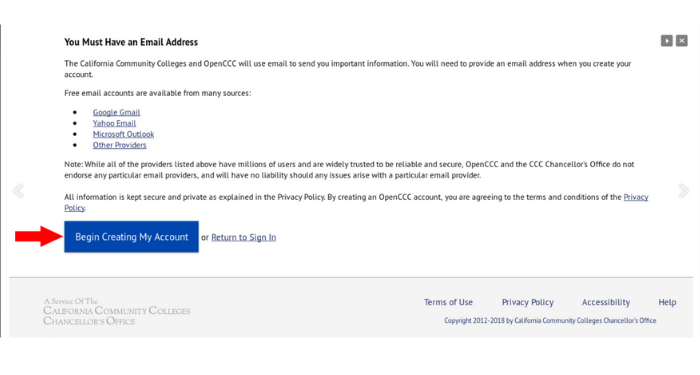
Sau khi bấm vào Begin Creating My Account sẽ ra hình bên dưới:
Chọn trường học
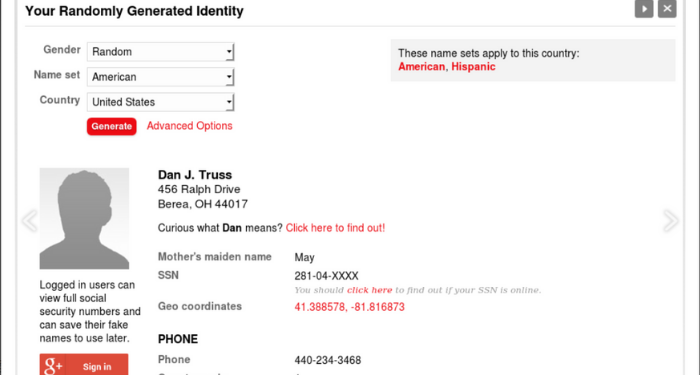
Tiếp theo, để chọn ngẫu nhiên một trường tại Mỹ cho việc tạo mail edu 2019. Bạn nhấn vào link: http://www.fakenamegenerator.com/
Sau khi nhấp vào Generate thì phần thông tin người dùng hiện ra như hình dưới đây

Sau đó, bạn cần copy những thông tin ở trang web này. Đồng thời dán vào trang web tạo tài khoản trên OpenCCC. Gồm thông tin First Name và Last Name rồi tích chọn.
Kéo xuống dưới vào phần Date of Birth. Bạn hãy nhập năm sinh nhiều tuổi một chút, 1990 trở về trước chẳng hạn càng tốt. Nhưng hãy nhớ ngày sinh , tháng sinh năm sinh của tài khoản nhé. Bởi vì sau này bạn phải dùng chúng để đăng nhập vào Tài Khoản Google Drive nha. Bước này là cực quan trọng nha. Các bạn hãy nhớ lưu ra nơi nào đó để bước nhận acc về sau có thể sử dụng …)
Tiếp tục dưới phần Social Security Number. Bạn hãy tích chọn vào Social Security Number.
Tiếp tục truy cập vào một trang web khác để lấy số SSN theo link sau: https://www.ssn-verify.com/generate
Nhấn vào nút Generate để nhận được dãy số SSN. Dãy số SSN là 355-07-7040 trong hình, hãy dùng nó nhập vào
Tiếp đến hãy sao chép dãy số SSN này. Và dán vào hộp Social Security Number ở trang OpenCCC, không gõ dấu “-”. Bạn cần phải điền dãy số SSN này vào cả ô Repeat nữa. Cuối cùng hãy nhấn Continue để tiếp tục.
Sang trang tiếp theo, phần Email bạn cần nhập địa chỉ Gmail cá nhân đang sử dụng.
Tiếp đến phần số điện thoại, bạn cần sử dụng một số điện thoại giả ở Mỹ. Truy cập vào link sau để lấy các số điện thoại. http://www.fakeaddressgenerator.com/Random_Address/US_California
Lựa chọn tiểu bang để tạo mail edu 2019 – Google Drive không giới hạn
Sau khi truy cập trang web trên, bạn nhìn bên phải giao diện ngoài cùng bạn sẽ thấy hộp thoại Custom Generate. Tai đây bạn hãy chọn thiết lập tiểu bang là CA (California) và nhấp vào Generate.
Ngay sau đó bạn sẽ nhìn thấy thông tin mới và hãy tìm tới dòng Phone Number. Đây sẽ là số điện thoại mà bạn cần dùng để sao chép và dán vào.
Tiếp theo bạn hãy nhập số điện thoại vào ô Main telephone number.
Tiếp đó, bạn sao chép các thông tin địa chỉ ở trang trên và nhập thông tin vào mục Permanent Address như hình dưới đây. Gồm Street Address, City, State ZIP Code ở link ở trên. Tích chọn vào ô I have verified the address entered is correct và nhấn Continue để tiếp tục.
Tiếp đến sang giao diện Create an Account, bạn cần nhập user đăng ký, mật khẩu gồm 7 đến 20 ký tự có cả số và chữ, câu hỏi bảo mật, mã PIN. Khi đã hoàn thành xong các phần đăng ký Google Drive Unlimited 2019 cần điền hãy nhấn Creat My Account.
Sau đó chúng ta sẽ thấy dòng thông báo tạo mail edu 2019 Google Drive không giới hạn thành công. Và kèm theo đó là số CCCID cá nhân. Bạn hãy nhấn Continue để tiếp tục.
Bước 2: Xin vào trường đại học
Sau khi bấm vào Continue ở bước ở trên. Hãy tiếp tục click vào Start Application để chuyển sang phần nhập thông tin cá nhân nhé
Sang giao diện mới này, Bạn cần điền các thông tin cá nhân cần thiết theo từng mục trong danh sách ngoài cùng ở bên trái giao diện.
Đầu tiên đó là Enrollment Infomation. Bạn hãy nhập các thông tin như hình dưới đây rồi nhấn Continue.
Hoàn thiện thông tin sau khi tạo mail edu 2019 Google Drive không giới hạn
Tiếp đến là Phần Account/Mailing Infomation. Bạn hãy tích chọn vào ô My mailing address is the same as the Permanent Address in my OpenCCC Account above tại phần Current Mailing Address, sau đó nhấn Continue.
Phần Personal Infomation, bạn hãy điền các mục như hình rồi cũng nhấn vào Continue.
Phần Education, bạn hãy điền các tùy chọn tương tự như hình và nhấn Continue.
Phần Citizenship/Military, bạn hãy chọn U.S. Citizen, None apply to me và nhấn tiếp Continue.
Phần Residency, bạn cũng điền các mục tương tự như hình và nhấn Continue.
Phần Needs & Interest, bạn chọn tiếp các phần bên dưới và nhấn tiếp Continue.
Phần Supplemental Questions, bạn hãy chọn 20-29 rồi click Continue
Phần Consent tích, bạn chọn vào I Consent rồi nhấn tiếp Continue.
Phần Review Application, hãy kiểm tra lại toàn bộ các thông tin đã nhập trong nội dung. Sau đó tích chọn vào ô I have reviewed this application and confirm it its complete and accurate ở bên dưới cùng của trang.
Cuối cùng chuyển sang giao diện mới nhấn Continue.
Bước 3: Nhận tài khoản đã đăng ký Google Drive Unlimited 2019
Sau khi qua bước 1 & 2 bạn đã hoàn thành xong các bước tạo mail edu 2019. Bây giờ bạn cần truy cập vào tài khoản Google Drive không giới hạn đăng ký bên trên để nhận email xác nhận. Email đầu tiên chúng ta sẽ nhận liền ngay sau đó.
Tuy nhiên, bạn sẽ cần chờ tới email thứ 2 để hoàn thành việc đăng ký Google Drive Unlimited 2019. Sau khi nhận được cái mail thứ 2, thì các bạn vào đây để truy cập tài khoản Google Drive Unlimited: Click vào đây
Những lưu ý khi tạo mail edu 2019 mới nhất
- Nếu bạn nhận được email đầu tiên. Thì chỉ cần đợi một giờ hoặc vài giờ sau để nhận được email xác nhận tiếp theo.
- Mỗi bạn chỉ nên tạo mail edu 2019 khoảng 2 -3 acc Google Drive không giới hạn thôi. Bởi ai mà cũng tạo 10 cái thì trường họ fix nhanh lắm.
Update: Hiện nay các trường Mỹ đã siết chặt việc tạo mail edu 2019 lậu bằng cách gửi thư xác nhận. Việc đăng ký theo cách này dường như là không còn khả thi. Nếu bạn có nhu cầu sử dụng dữ liệu nhiều, có thể tìm một số cách nâng cấp dung lượng Drive.
Chúc các bạn có được một giải pháp tốt!









